
КАТЕГОРИИ:
Архитектура-(3434)Астрономия-(809)Биология-(7483)Биотехнологии-(1457)Военное дело-(14632)Высокие технологии-(1363)География-(913)Геология-(1438)Государство-(451)Демография-(1065)Дом-(47672)Журналистика и СМИ-(912)Изобретательство-(14524)Иностранные языки-(4268)Информатика-(17799)Искусство-(1338)История-(13644)Компьютеры-(11121)Косметика-(55)Кулинария-(373)Культура-(8427)Лингвистика-(374)Литература-(1642)Маркетинг-(23702)Математика-(16968)Машиностроение-(1700)Медицина-(12668)Менеджмент-(24684)Механика-(15423)Науковедение-(506)Образование-(11852)Охрана труда-(3308)Педагогика-(5571)Полиграфия-(1312)Политика-(7869)Право-(5454)Приборостроение-(1369)Программирование-(2801)Производство-(97182)Промышленность-(8706)Психология-(18388)Религия-(3217)Связь-(10668)Сельское хозяйство-(299)Социология-(6455)Спорт-(42831)Строительство-(4793)Торговля-(5050)Транспорт-(2929)Туризм-(1568)Физика-(3942)Философия-(17015)Финансы-(26596)Химия-(22929)Экология-(12095)Экономика-(9961)Электроника-(8441)Электротехника-(4623)Энергетика-(12629)Юриспруденция-(1492)Ядерная техника-(1748)
Теоретическое обоснование работы. Для создания таблицы нужно воспользоваться стандартной вкладкой Вставка и группой Таблицы
|
|
|
|
Для создания таблицы нужно воспользоваться стандартной вкладкой Вставка и группой Таблицы. Щелчок по кнопке вызова диалоговых окон открывает ниспадающее меню с различными вариантами создания таблицы. Каждый раз, когда выделен элемент таблицы или вся таблица, появляются контекстные инструменты Работа с таблицами. Контекстные вкладки Конструктор и Макет содержат всевозможные команды для выполнения операций оформления и форматирования таблиц. Всплывающие подсказки при наведении мыши над кнопками поясняют их назначение.
Создание визитки ведется следующим образом. Создайте новый документ и настройте параметры страницы так, чтобы левое и правое поля были по 1,5 см, ориентация страницы – альбомная. Вставьте таблицу из 2 столбцов и 5 строк; на странице разместится 10 визиток. В левую верхнюю ячейку таблицы занесите данные о себе следующего содержания:
- название вуза – размер 12 пт., шрифт полужирный, по центру;
- свою фамилию, имя, отчество – размер 14 пт., полужирный, курсив, по центру;
- специальность, курс, группа – размер 10 пт., по левому краю;
- домашний адрес – размер 12 пт., по правому краю;
- номер телефона – размер 12 пт., полужирный, по правому краю;
Вставьте элементы художественного оформления.
Скопируйте заполненную ячейку в остальные ячейки таблицы.
Для построения диаграммы по данным таблицы выполните следующие действия.
В документе Word щелкните в месте вставки диаграммы.
На вкладке Вставка в группе Иллюстрации выберите пункт Диаграмма.
В диалоговом окне Вставка диаграммы щелкните диаграмму и нажмите кнопку ОК.
В разделенном окне запустится Office Excel 2007 с примерными данными на листе.
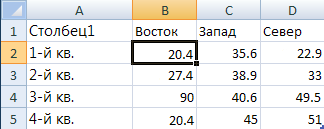
Щелкните ячейку в листе и замените примерные данные, введя нужные реальные данные. Можно также заменить примерные подписи осей в столбце A и название элемента легенды в строке. Сохраните документ Microsoft Office.
|
|
|
|
|
Дата добавления: 2014-11-20; Просмотров: 530; Нарушение авторских прав?; Мы поможем в написании вашей работы!